- Auteur Lauren Nevill [email protected].
- Public 2023-12-16 18:48.
- Laatst gewijzigd 2025-01-23 15:15.
Dankzij het gebruik van de mogelijkheden van internettechnologieën kreeg de bankdienst een nieuwe impuls voor ontwikkeling, namelijk internetbankieren.
Internetbankieren is een technologie voor bankieren op afstand die gebruik maakt van de mogelijkheden van internet, waarmee een klant bankdiensten kan ontvangen zonder tijd te verspillen aan het bezoeken van een bankkantoor of het zoeken naar een terminal om voor nutsvoorzieningen te betalen. Sberbank biedt haar klanten alle soorten transacties met behulp van de Sberbank Online-service.

Het is nodig
- - een computer die is aangesloten op internet,
- - browser: Microsoft Internet Explorer (versie 6.0 of hoger), Mozilla Firefox (versie 3.6 of hoger), Opera (versie 10.5 of hoger), Google Chrome (versie 5.0.375 of hoger) en Safari (versie 5 of hoger).
- - Adobe Reader (versie 5.0 en hoger).
- - bankkaart van Sberbank of Russia,
- - ID en wachtwoord om het systeem in te voeren.
instructies:
Stap 1
Om met het Sberbank OnL @ yn-systeem te werken, moet u een Sberbank of Russia-bankkaart hebben die is aangesloten op de Mobile Bank-service. Neem contact op met het filiaal van Sberbank of Russia om de OnL @ yn-service te activeren. De kaart moet zijn uitgegeven in dezelfde territoriale bank van Sberbank of Russia waar u verbinding maakt met de service. Bij het invullen van een aanvraag bij de Bank is de dienst Sberbank OnL@yn gekoppeld aan maximale functionaliteit (opgemaakt met een identiteitsbewijs). Gedeeltelijk gebruik van Sberbank Online is mogelijk zonder de dienst in het filiaal aan te sluiten. In dit geval is een beperkte reeks bewerkingen beschikbaar.
Stap 2
Krijg een gebruikers-ID en een permanent wachtwoord. De eerste methode om te verkrijgen - op het Sberbank-zelfbedieningsapparaat (ATM, eindapparaat), selecteert u de functie "Internetservice". De operatie wordt uitgevoerd met een bankkaart.
De tweede manier om een identificatie en wachtwoord te verkrijgen, is beschikbaar voor klanten die zijn aangesloten op de dienst Mobiel Bankieren. Om een gebruikers-ID en wachtwoord te ontvangen via een mobiele telefoon, stuurt u een sms-bericht naar het nummer 900 met de tekst: Parol N… N of Wachtwoord N… N, waarbij: N… N - 5 laatste cijfers van het bankkaartnummer.
Stap 3
Ontvang een eenmalig wachtwoord dat wordt gebruikt voor beveiligingsdoeleinden voor extra gebruikersauthenticatie bij het inloggen. Sberbank Online gebruikt twee soorten eenmalige wachtwoorden: een cheque met een lijst van 20 wachtwoorden en sms-wachtwoorden. De cheque kan worden verkregen via zelfbedieningsapparaten van Sberbank of Russia (ATM, eindapparaat).
Stap 4
Ga naar de website https://esk.sbrf.ru, voer uw gebruikers-ID en permanent wachtwoord in
Na succesvolle authenticatie van de client zal het systeem om bevestiging vragen met een eenmalig wachtwoord.
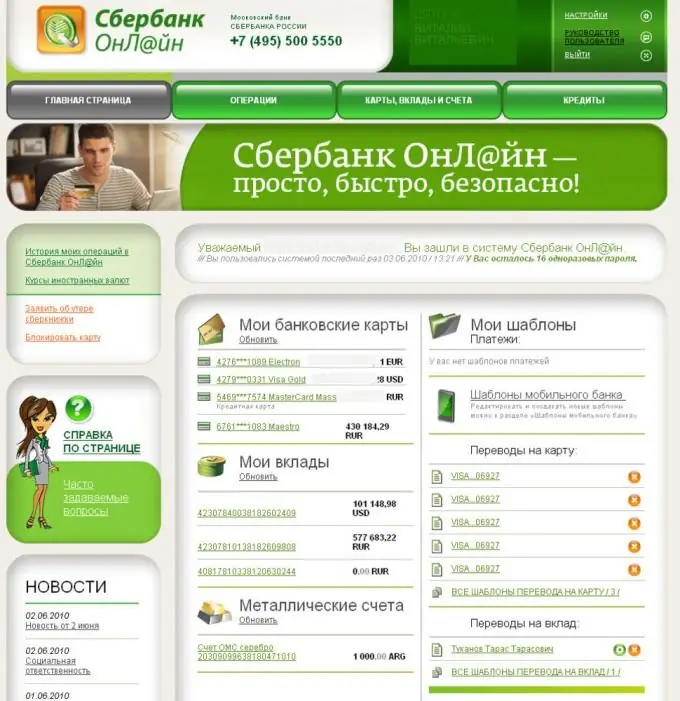
Stap 5
Om bewerkingen van nutsvoorzieningen en andere betalingen uit te voeren, selecteert u het bovenste tabblad "Bewerkingen". Betalingstransacties zijn beschikbaar in de sectie "Betalingen voor diensten".
De ontvangers van betalingen zijn gegroepeerd in 6 groepen: televisie, energierekeningen, telefooncommunicatie, mobiele communicatie, internet en diversen.
Volg de link "Utiliteitsrekeningen".
Selecteer de begunstigde in het scherm dat wordt geopend.
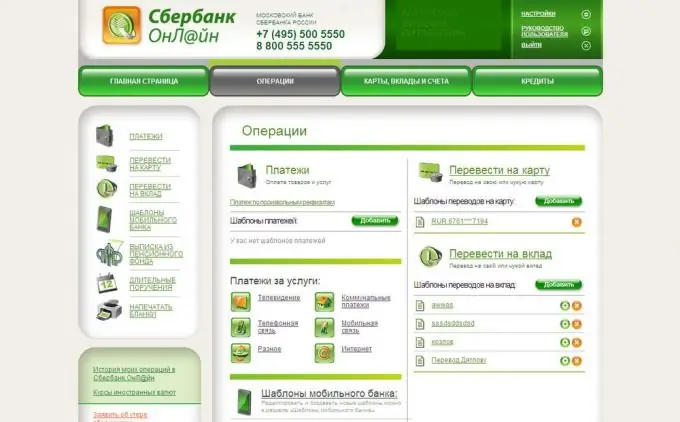
Stap 6
Selecteer de bankkaart waarvan het geld wordt afgeschreven. Vul de formuliervelden en de vereiste transactiegegevens in. Het systeem zal u vragen om de bewerking te bevestigen met een eenmalig wachtwoord. Bevestig na succesvolle authenticatie de betalingsparameters, waarna de betaling wordt voltooid. Het betalingsresultaat wordt weergegeven op het scherm "Bewerkingsresultaat". Als u de betalingsgegevens moet afdrukken, gebruikt u de knop "Afdrukken" bovenaan de pagina.
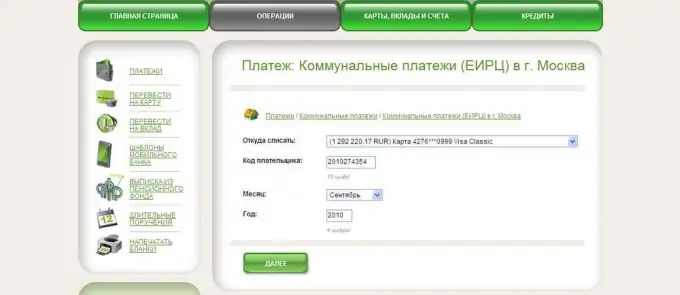
Stap 7
De betaling wordt uiterlijk de volgende werkdag na de betaling bijgeschreven op de rekening van de begunstigde. Als het geld niet op de rekening van de begunstigde is bijgeschreven, controleert u de status van de betaling in het gedeelte 'Geschiedenis van transacties in Sberbank Online'. Als de transactie niet is voltooid, is de status "Niet geaccepteerd door de bank". Probeer de handeling opnieuw uit te voeren of neem contact op met de Sberbank-ondersteuningsdienst om de redenen voor de weigering van de betaling te achterhalen.
Als het statusvak "Uitgevoerd" zegt, maar het geld niet is ontvangen, neem dan contact op met de serviceprovider.






